三、EX II Pad Locker”加密软件试用
现在多数存储产品都会随机附赠自带的安全备份或加密软件,东芝TransMemory-EX II也不例外,配套有EX II Pad Locker”加密软件,我们一起看看这款软件的实际使用情况。
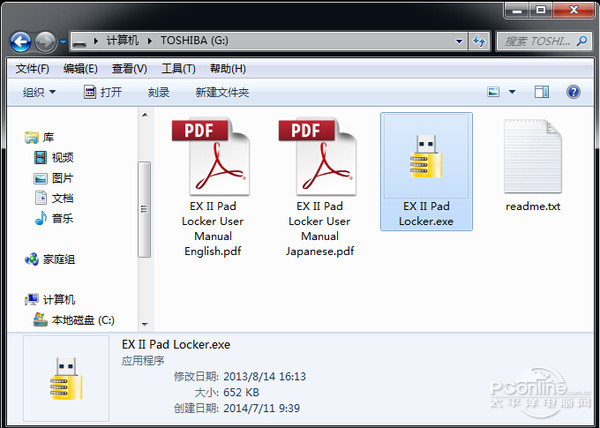
东芝U盘随机自带EX II Pad Locker”加密软件
EX II Pad Locker”是东芝为TransMemory-EX II系列量身定制的加密软件,在上年底发布的银黑款中大家也已经见过了,这款软件非常小巧,只有652KB,安装后可以在Windows XP/Vista/7/8操作系统上安装、运行。

“EX II Pad Locker”加密软件的界面简单直观,且提供英/中(繁)/中(简)/日文四种界面语言选择。软件“状态”界面中可显示连接在PC上的TransMemory-EX II超高速U盘的空间使用情况等。

“EX II Pad Locker”加密软件设定区域界面

在软件“设定区域”界面中,您可以通过移动滑杆,方便的调整U盘中加密区和公开区的容量大小。

“EX II Pad Locker”加密软件的装置格式化界面

“EX II Pad Locker”加密软件的关于界面
在软件“装置格式化”界面,您可以对东芝TransMemory-EX II超高速U盘内已设定的加密区和公开区空间进行格式化,且格式化完成后,相关设定和密码等不会改变。

加密前显示全部容量

加密后部分容量变为私密空间
在加密前,U盘的容量是完全公开的,在“EX II Pad Locker”界面中设定加密区大小和密码后,就将部分容量变为私密空间了。
首次使用“EX II Pad Locker”时,需要在“设定区域”先分区,然后格式化。具体步骤如下:



扇区设定成功后,再重新插拔U盘,点击运行“EX II Pad Locker”,进入密码设定的界面。


在界面中设定加密区大小和密码后,就可以将TransMemory-EX II内的一部分容量变为自己的私密空间。

设置后的加密区,在东芝TransMemory-EX II连接电脑后并不会出现
设置后的加密区,在东芝TransMemory-EX II尊闪金U盘连接电脑后并不会出现。

只有点击PC或U盘内的“EX II Pad Locker”软件解锁后,才会出现允许读写操作
只有点击“EX II Pad Locker”软件解锁后,才会出现允许读写操作,从而有效的保证了私密数据的安全性。
总的来说,这款东芝TransMemory-EX II尊闪金U盘是一款性能强劲的高端商务U盘,外形干练稳重,土豪金的流行配色可以和众多数码产品配套使用。作为极速的高端U盘,拥有32GB、64GB和128GB三种规格,传输性能保持市场上USB3.0 U盘的最强水准,平均188.8MB/s的读取速度堪称完美表现。
而小编作为平时使用大数据文件比较多的用户,128GB的容量无需小编定期清理里面的文件。飞一般的传输速度也提高了工作效率,加上量身定制的加密软件、出色的外观工艺,非常适合对存储产品的效率、安全和容量有要求的商务用户!
 联想L7C(256GB)
¥429
联想L7C(256GB)
¥429
 闪迪至尊超极速USB3.1固态闪存盘CZ880 128G
¥599
闪迪至尊超极速USB3.1固态闪存盘CZ880 128G
¥599
 爱国者 苹果手机U盘U360(128G)
¥499
爱国者 苹果手机U盘U360(128G)
¥499
 联想L7C(256GB)
¥429
联想L7C(256GB)
¥429
 闪迪至尊超极速USB3.1固态闪存盘CZ880 128G
¥599
闪迪至尊超极速USB3.1固态闪存盘CZ880 128G
¥599
 爱国者 苹果手机U盘U360(128G)
¥499
爱国者 苹果手机U盘U360(128G)
¥499